如何在Microsoft Exchange 2013上安装https证书
https证书(即SSL证书)在不同的服务器环境场景下安装的方法是不一样的,本文主要介绍一下如何在Microsoft Exchange 2013上安装https证书。
1、复制证书
将https证书/SSL证书复制到Exchange Server的网络共享文件夹。
注意:这应该与您保存CSR的位置相同。
2、打开Exchange管理中心,然后登录
这可以通过打开浏览器并访问:https://localhost/ecp,然后登录后台。
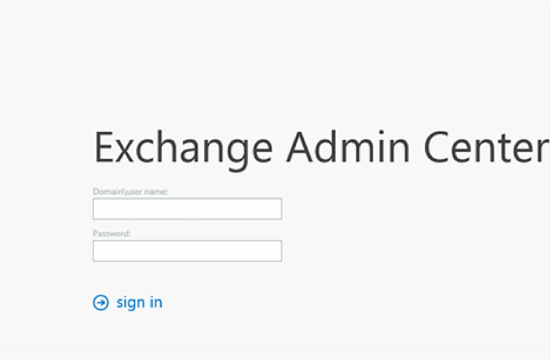
3、选择服务器
在左侧栏中,选择Servers,然后从右上角的菜单中选择Certificates。
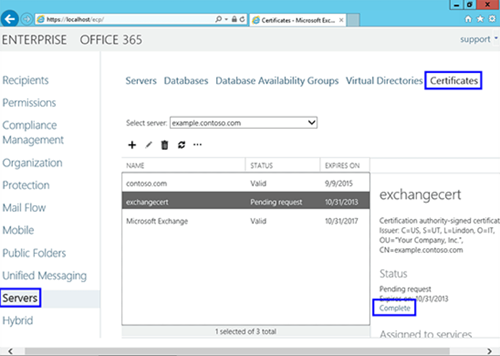
4、选择完成
从页面中间的菜单中选择您的SSL 证书,然后选择Complete。
5、输入网络路径
输入证书文件所在的网络路径。
6、选择确定
选择OK,证书将安装在服务器上。
安装成功之后接下来需要启用SSL证书。
返回 Exchange管理中心,选择您要启用的证书,然后单击编辑图标。单击服务选项并选择您希望启用SSL证书的服务,然后单击保存,这样就可以了。
参考
- SSL证书产品简介 wosign.com/Products/ssl.htm





【推荐】国内首个AI IDE,深度理解中文开发场景,立即下载体验Trae
【推荐】编程新体验,更懂你的AI,立即体验豆包MarsCode编程助手
【推荐】抖音旗下AI助手豆包,你的智能百科全书,全免费不限次数
【推荐】轻量又高性能的 SSH 工具 IShell:AI 加持,快人一步
· 阿里最新开源QwQ-32B,效果媲美deepseek-r1满血版,部署成本又又又降低了!
· AI编程工具终极对决:字节Trae VS Cursor,谁才是开发者新宠?
· 开源Multi-agent AI智能体框架aevatar.ai,欢迎大家贡献代码
· Manus重磅发布:全球首款通用AI代理技术深度解析与实战指南
· 被坑几百块钱后,我竟然真的恢复了删除的微信聊天记录!